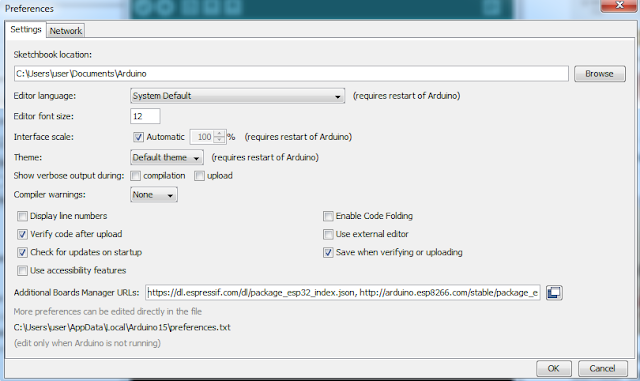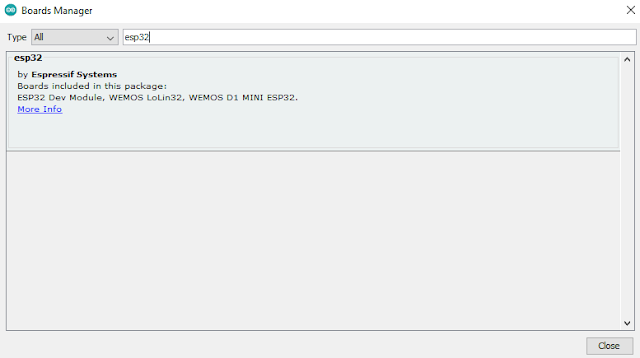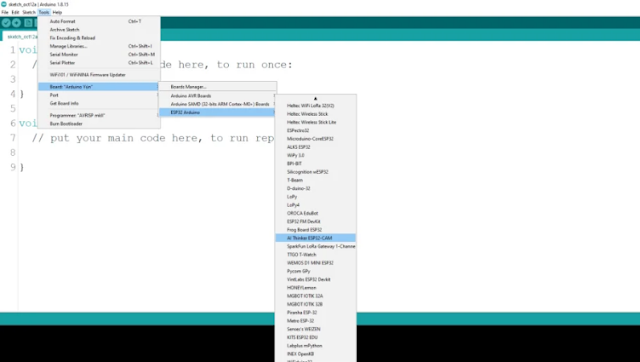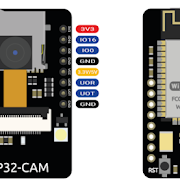SP32-CAM adalah mikrokontroler yang mempunyai fasilitas tambahan yaitu berupa
bluetooth, wifi dan kamera, bahkan slot mikroSD. ESP32-CAM ini biasanya
digunakanpada project IoT (Internet of
Things) yang membutuhkan fitur kamera. Modul ESP32CAM memiliki sedikit pin I/O
dibandingkan modul ESP32 sebelumnya, yaitu ESP32 Wroom. Pin lebih sedikit ini dikarenakan
sudah banyak pin yang dipakai secara
internal untuk fungsi kamera dan fungsi slot kartu microSD. Selain itu, modul
ESP32CAM tidak mempunyai port USB khusus
(mengirim program dari port USB komputer). Jadi untuk memprogram modul ini harus
menggunakan USB TTL atau bisa juga menambahkan modul tambahan berupa downloader
khusus untuk ESP32-CAM.
Modul ESP32CAM memiliki 2 sisi dalam rangkaian modulnya. Pada
bagian atas terdapat modul kamera yang bisa dibongkar pasang dan juga ada
microSD yang dapat diisi memory eksternal, serta flash sebagai lampu tambahan
untuk kamera ketika diperlukan. Pada bagian belakang modul, terdapat antena
internal, konektor untuk antena eksternal, pin male untuk I/O dan ESP32S
sebagai otaknya. Untuk lebih jelasnya dapat dilihat spesifikasinya berikut ini:
- 802.11b/g/n Wi-Fi
- Bluetooth 4.2 with BLE
- UART, SPI, I2C and PWM interfaces
- Clock speed up to 160 MHz
- Computing power up to 600 DMIPS
- 520 KB SRAM plus 4 MB PSRAM
- Supports WiFi Image Upload
- Multiple Sleep modes
- Firmware Over the Air (FOTA) upgrades possible
- 9 GPIO ports
- Built-in Flash LED
- Kamera
pada artikel berikutnya akan dibahas mengenai cara instal driver esp32 cap pada arduino ide


![[Lengkap] Cara Instalasi Board ESP32-Cam pada Arduino IDE](https://blogger.googleusercontent.com/img/b/R29vZ2xl/AVvXsEh7AURTU9DXxguNVCIJyV8ZbXj5FRHSJ3NGNhp37QlqMFqzHORf932QaxhwImOh5IexJ7klJ8CqxvsMsAdZiTYcHcoRlLAyOro5pzduNmceSIGI28-V79jG2JWcqwQjERVD6sB7kvFV7GV8kku-6kd12HQnjH8zgmAlBUeRNcQKoVhF8vhZ-Ru0viRs/w180-h180-p-k-no-nu/es.PNG)